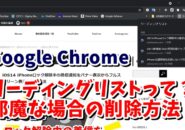Warning: Trying to access array offset on value of type bool in /home/kaz3417/pclessontv.com/public_html/wp-content/themes/izm_tcd034/functions/short_code.php on line 32
今回は、Google画像検索で、著作権フリーの画像を検索する方法をご紹介します。
最近は、自分でブログやサイトを運営している場合
その記事に、キャッチーな画像を適度に使うことが一般的になっています。
当サイトで言えば、トップページに各記事にサムネイルを入れたり
記事の一番上に画像を入れるようにしていますが
こういった画像を入れることによって、記事を読んでもらいやすくなったり
クリックしてもらいやすくなったりするわけですね。
各記事ごとに画像を入れていく時に、必要になってくるのが
著作権フリーの画像です。
最近は、著作権のある画像を使ってしまって、後から請求が来たりなどの事例もあるので
個人のブログやサイトであっても、ネット上の画像を使う場合は、注意が必要です。
そこでグーグルの画像検索では、著作権フリーの画像だけを検索する機能があります。
100%確実にフリーの画像だけが、検索結果として表示される
とは言えないので、実際に画像を使用する前には、その画像があるサイトにいって
利用規約などをしっかり確認する必要がありますが
ブログやサイトを運営している人にとっては、かなり便利な機能です。
今回も、動画で解説していますので、気になる方は以下よりご覧ください↓
ではでは、今回はこのへんで。